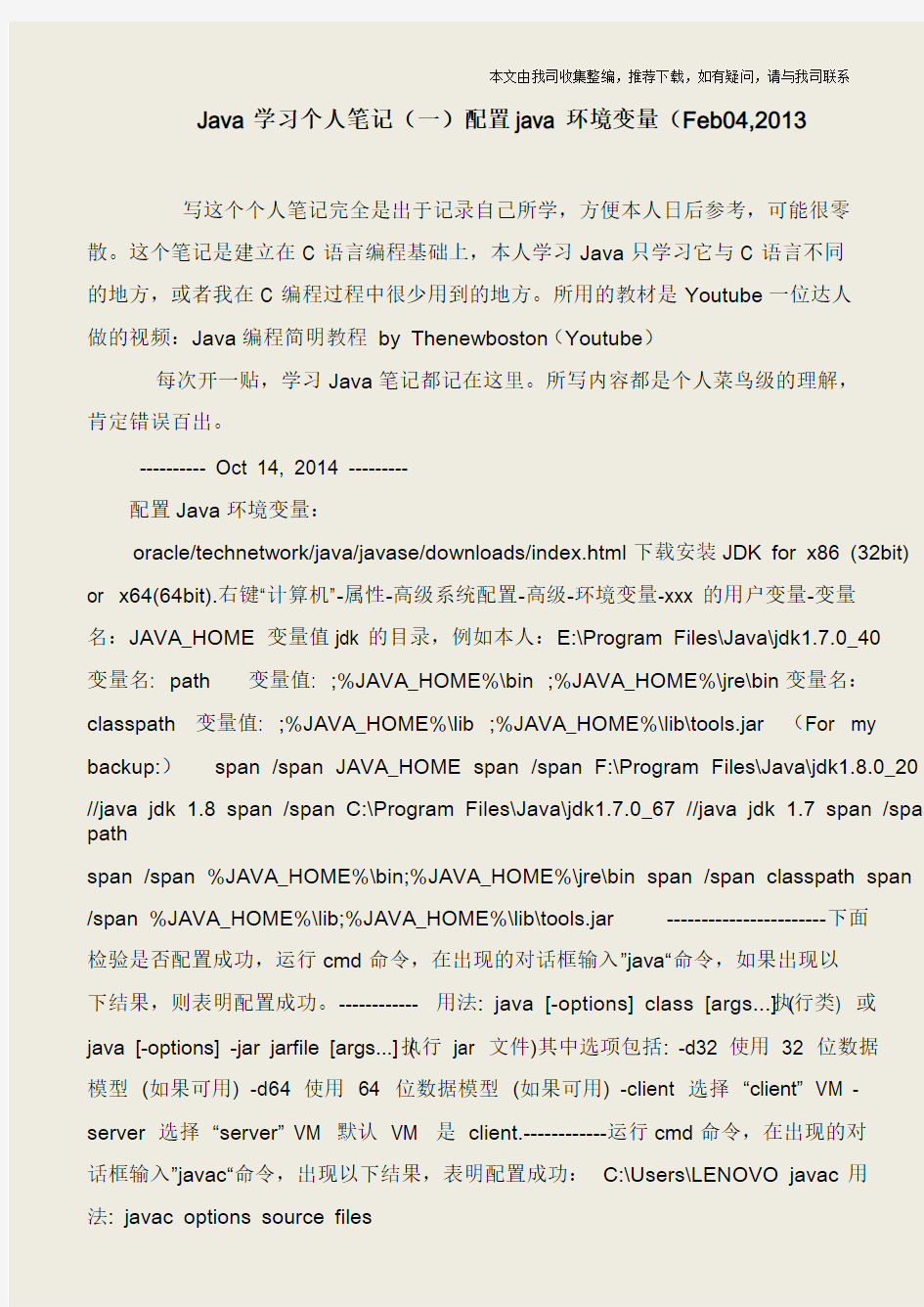
本文由我司收集整编,推荐下载,如有疑问,请与我司联系Java 学习个人笔记(一)配置java 环境变量(Feb04,2013
写这个个人笔记完全是出于记录自己所学,方便本人日后参考,可能很零
散。这个笔记是建立在C 语言编程基础上,本人学习Java 只学习它与C 语言不同
的地方,或者我在C 编程过程中很少用到的地方。所用的教材是Youtube 一位达人
做的视频:Java 编程简明教程by Thenewboston(Youtube)
每次开一贴,学习Java 笔记都记在这里。所写内容都是个人菜鸟级的理解,
肯定错误百出。
---------- Oct 14, 2014 ---------
配置Java 环境变量:
oracle/technetwork/java/javase/downloads/index.html 下载安装JDK for x86 (32bit) or x64(64bit).右键“计算机”-属性-高级系统配置-高级-环境变量-xxx 的用户变量-变量
名:JAVA_HOME 变量值jdk 的目录,例如本人:E:\Program Files\Java\jdk1.7.0_40
变量名: path 变量值: ;%JAVA_HOME%\bin ;%JAVA_HOME%\jre\bin 变量名:classpath 变量值: ;%JAVA_HOME%\lib ;%JAVA_HOME%\lib\tools.jar (For my backup:)span /span JAVA_HOME span /span F:\Program Files\Java\jdk1.8.0_20 //java jdk 1.8 span /span C:\Program Files\Java\jdk1.7.0_67 //java jdk 1.7 span /span path
span /span %JAVA_HOME%\bin;%JAVA_HOME%\jre\bin span /span classpath span /span %JAVA_HOME%\lib;%JAVA_HOME%\lib\tools.jar -----------------------下面
检验是否配置成功,运行cmd 命令,在出现的对话框输入”java“命令,如果出现以
下结果,则表明配置成功。------------ 用法: java [-options] class [args...] (执行类) 或java [-options] -jar jarfile [args...] (执行jar 文件)其中选项包括: -d32 使用32 位数据
模型(如果可用) -d64 使用64 位数据模型(如果可用) -client 选择“client” VM - server 选择“server” VM 默认VM 是client.------------运行cmd 命令,在出现的对
话框输入”javac“命令,出现以下结果,表明配置成功:C:\Users\LENOVO javac 用
法: javac options source files
Java环境变量配置方法 前言: 这里的方法适合xp系统,win7系统以及win8系统,首先我们右键点击计算机,选择属性,之后选择高级或者高级系统设置,之后进入了系统属性,然后点击环境变量,然后我们就开始环境变量的配置。 方法一: 在“系统变量”栏下执行两项操作: ①建“Classpath”(如果已有,则直接编辑),设置其值为.;JDK所在 的绝对路径值 (例如.;D:\安装文件\Java\jdk1.7.0_01)(若值中原来有内容,用分号与之隔开), 注意路径前的符号为.;不能漏掉! 如下图所示:(我的jdk安装在D盘,因此输入jdk所在的绝对路径)
然后点击确定。我们进入第二步。 ②建“Path”(如果已有,则直接编辑),在path的最前面输 入%Java_Home%\bin; (若值中原来有内容,用分号与之隔开)。如下图所示:
因为我的电脑中自带Path,因此我们直接找到变量值的最后输入%Java_Home%\bin;(后面的分号不能少!!)当然了,在Path的最开始输入也没有问题。最后点击确定,我们的java的环境变量就配置成功了。 验证: 然后我们验证一下,启动命令行模式,之后输入:java,然后就会显示出下面的内容。
然后输入java –version(注意java后面至少应该有一个空格,然后输入-version),就会显示java的版本信息,如图所示:
最后说明一下,命令行中在C盘输入或者切换到别的盘符下输入都能显示出正确的信息,否则就对照步骤看看细节是否正确。方法二. 我们同样需要进入到环境变量配置中,然后开始配置: 在“系统变量”栏下执行三项操作: ①建“Java_Home”,设置其值为JDK所在的绝对路径(例如)。 如下图所示:
java员工试用期个人工作总结 java员工试用期转正的时候是需要写工作总结的,那么java员工试用期总结怎么写呢?下面就和大家分享java员工试用期个人总结,来欣赏一下吧。 java员工试用期个人总结 领导您好,来咱们公司已经两个月,在紧张的工作与学习中,感觉时间过得很快。转眼到了试用期结束的时侯了。我在这两个月的工作中,从技术层面,到与项目组的融合度契合度,这两方面上讲都有了一定的提高。这与公司的各位领导,同人的支持与帮助分不开。在这里说一声:谢谢您! 在两个月工作中,初期熟悉公司技术,钻研项目业务,配合项目组完成阶段性的任务。 从主要职责具体上讲: 1.负责时代项目的模块编码工作,完成功能应符合设计的功能及性能要求,符合部门相关规范; 在时代项目组基本完成了公告管理模块,与部分特配单模块,正在进行主界面菜单的完善与更新; 在地质调查局项目组,完成了审批与全文搜索功能,与修洪海经理共同完成远程数据库同步更新功能,与贾俊奎经理完成了CMS站
点远程实时更新功能; 所完成功能符合设计的功能与性能要求,符合规范; 2.负责对所分配模块的单元测试,同时应配合测试人员进行系统集成测试 所作模块完成时,先做测试,然后提交组内测试人员集成测试,遇到错误能够及时修改。 3.协助实施人员进行系统实施,并在项目经理的组织下进行问题的修改; 还没有实施任务; 4.负责编写相关模块的开发文档,文档应符合部门的开发文档规范; 能够根据模块编写开发文档,基本符合部门开发规范; 5.完成上级交办的其它工作。 能够及时完成上级交办的其他工作; 从工作要求上讲: 1.自觉遵守公司各项规章制度 认真完成工作,遵守员工守则; 2.努力学习、掌握并能熟练应用岗位相关业务知识,以饱满的工作热情、积极的工作态度投入到工作中,按要求完成岗位工作; 在工作中,做到努力学习不懂就问,及时与项目组同时之间的沟通,避免失误。工作热情高,不迟到不早退,能够按要求完成岗位工作;
从零开始学VC系列教程之四.并口控制与类的使用 学习目标:掌握VC下并口程序的方法及类的使用. 课程详解: 参照第一章新建一个基于对话框的Vc工程,名称定义为Eg04. 图01 (原文件名:01.JPG) 类型选基于对话框. 在本例中,我们要用到一些资源,现列出如下 WinIo.sys WinIo.dll 这是一个动态库,与WinIo.sys完成同并口的连接. WinIo.lib 这是为静态调用提供的引入库文件.虽然引入库文件和静态库文件都是以Lib为扩展名的,但实际上有本质的区别. WinIo.h 这是IO操作的头文件. ParallelPort.cpp 这是一个并口操作类,用于同WinIo接口,并定义了相关的操作函数.虽然这个类用于同WinIo的操作接口,但这个类并不是从WinIO派生的,只是一个独立的自定义类.至于类的自定义,以前我们也提到过. ParallelPort.h 这是并口类的头文件. 这几个文件是可以从网上下载到的,并不是我做的,所以这个动态库大家就不用问我要源码了,因为我也没有. 首先,把WinIo.lib WinIo.h ParallelPort.cpp ParallelPort.h拷贝到工程目录中,后面马上就要用到.再把WinIo.Dll WinIo.sys 拷贝到工程目录的Debug目录中,以后工程发布后,这两个文件要跟随工程一起. 下面添加引入库到系统中,点击[工程]->[设置]在弹出的对话框中选择[连接]标签,然后在[对象/库模块]中加入WinIo.lib完成后如下图.
图02 (原文件名:02.JPG) 然后加入并口操作类的头文件.一般来说,网上可以下载到的源码都是以类的形式给出的,VC的好处也在于可以把一个操作封装成类,以便在不同的工程中调用.如图,双击类管理器中的Ceg04Dlg在弹出的文件中加入#include "ParallelPort.h" //添加并口类头文件 图03 (原文件名:03.JPG) 同时,还要定义一个类变量,用于并口类的操作. 在刚打开的类定义文件中找到CEg04Dlg类,并加入一个类变量m_Port,完成后如下图所示
JDK1.7.0安装与环境变量设置详细图解 Windows系统中设置环境变量如下图 右击“我的电脑”,选择“属性”。 点击“高级”选项卡,选择“环境变量”。 在“系统环境变量”中设置上面提到的3个环境变量,如果变量已经存在就选择“编辑”,否则选“新建”。
配置系统变量: a.新建JA V A_HOME C:\Program Files\Java\jdk1.7.0 (JDK的安装路径) b.新建PA TH %JA V A_HOME%\bin;%JA V A_HOME%\jre\bin c.新建CLASSPA TH .;%JA V A_HOME%\lib;%JA V A_HOME%\lib\tools.jar特别注意: ◆环境变量值的结尾没有任何符号,不同值之间用;。 ◆CLASSPA TH变量值中的.表示当前目录。 四、JDK1.6安装的最后检验 测试环境变量配置是否成功: 开始-->运行--〉CMD 键盘敲入:JA V AC JA V A 出现相应的命令,而不是出错信息,即表示配置成功! 第一个简单程序HelloWorld: 打开记事本,输入如下代码: class HelloWorld{ public static void main(String[] args) { System.out.println("Hello World!"); } } 保存为HelloWorld.java(文件名一定要和文件内的类名保持一致,之一大小写也要一样)
然后打开DOS(命令框内输入“cmd”并回车) 进入HelloWorld.ava文件所在文件夹(“cd”命令可以进入文件夹)输入以下命令: javac HelloWorld.java(编译) 回车 java HelloWorld(运行) 回车
java工程师年度总结 如果条件允许,每周三下午四时可以设立下午茶时间,时间可以是十五分钟,再忙也要学会适当放松自己。也是提高工作效率的另一种方式。以下内容是小编为您精心整理的java工程师年度总结,欢迎参考! java工程师年度总结篇一尊敬的领导: 您好!在XX年11月我很荣幸地进入公司,加入了研发部Java技术开发团队,认识了友善严谨的领导、热心和睦且技术优秀的同事,很是开心。在这一年里通过自身的努力,不断完善自己的知识结构,向同事虚心请教开发技术上的问题,较快地熟悉了公司采用的技术框架和业务知识。 通过公司日常培训学习和工作积累我对公司业务也有了一定的了解,在各方面也有了进步。目前在参与项目开发的工作中,我负责XXX功能模块开发。新年伊始,特向过去的一年XX年工作总结汇报如下:根据公司的安排,项目的需要,通过在XXX项目开发中的锻炼,我成长了,也认识到了自己的不足之处。在自身的努力、领导的帮助,团队的合作下,克服重重技术困难,增长了工作经验,收获颇多。从入公司以来我就开始学习基于代码生成器免费开源的开发框架以及Maven项目管理工具的使用,曾经接触过的框架比较熟悉的有SSH,表现层的实现技术freemaker、JSP。个人
优势就是曾在XXX行业针对XXX业务用SpringMVC框架开发管理系统,缺点是没有用过Activity工作流技术。Hibernate 框架,没有用到过多表关联动态查询和hql查询。印象较深刻的就是多对多关联表查询需要用到构造函数的方法来查。新接触的项目中我主要涉及到的开发模块有XXX等功能。 工作中的经验总结如下: 1. 对业务流程的梳理上,代码没有写活,考虑的问题不全面。后来在讨论时经过同事的指点进行了改造,代码质量和规范才有了明显提高。 2. 知识面还不够广博。在开发中遇到不少以前没学过的技术,一个模块功能中,涉及的技术往往有多种,知识多了,就会灵活变通,以后一定要加强这方面的学习。 3. 需要加强总结。在工作中,发现因为流程或业务需求的问题而不知道如何下手的情况有点多,包括错误与缺漏还有当时设计考虑不到位的地方,对于这块的控制力度显然不够。平时总是在开发,但说到底对业务很熟悉才是项目很好完成的前提,所以要到遇到过的问题需要进行总结,以便以后能快速定位和解决。 今后的计划: 通过今年的实践和学习,明年又是一个新的开始,立足当前的优缺点,肩负起应有的工作和性质。为公司明年的发展尽自己最大的努力,也希望自己明年有更大的收获。随着
首先,我先给出java环境变量配置最关键的一些值,那些大佬就可以不用看后面的详细教程了,新手看后面的详细教程。 ●环境变量配置 JAVA_HOME:jdk的安装目录(就是安装jdk时第一次选择的路径,例D:\java\jdk)CLASSPATH:.;%JAVA_HOME%\lib;%JAVA_HOME%\lib\tools.jar 注意CLASSPATH配置的前面的那个点。 Path:%Java_Home%\bin; 注意后面的分号,不过win10编辑Path变量时时一行行的,就不要;号,可以看我后面的截图 ●检验是否配置好 cmd命令中输入分别输入java ,javac ,java –version ●详细步骤 1.java安装路径展示 2.右键我的电脑,选择属性
3.点击左侧的高级系统设置 4.点击下方的环境变量
5.然后可以看到下面一部分的系统变量,如果是第一次配置的话,Path属性 是电脑本身有的,点击编辑进入添加应该有的值,但是JAVA_HOME和ClassPath是需要新建的 6.几个变量值的设置 Java_Home变量值为jdk安装路径 ClassPath变量值为.;%JAVA_HOME%\lib;%JAVA_HOME%\lib\tools.jar
Path变量值为%Java_Home%\bin; 或者 %JAVA_HOME%\bin;%JAVA_HOME%\jre\bin; 注意这里有的电脑这些值是一行的,那么就应该在后面加分号,我这里没加
7.测试安装是否成功 右键点击左下方的电脑图标,选择弹出来的运行选项(有些电脑不同,不过都是选到运行,这不会请自挂东南枝吧!) 输入cmd 依次输入java javac java –version 不出现不是内部命令,弹出很多字就是配置好了
Java环境变量配置图解 1 软件准备: 1.1 JDK1.5下载地址1国外:https://www.doczj.com/doc/3b15759370.html,/javase/downloads/index_jdk5.jsp 1.2 JDK1.5下载地址2国内:https://www.doczj.com/doc/3b15759370.html,/javatools/tools/jdk/jdk-1_5_0_06-windows-i586-p.exe 2测试安装效果 3.1开始->运行(cmd)->弹出dos窗口如下所示 3.2输入java(回车),如果运行结果如下图所示,说明安装成功。
3.3输入javac(回车)出现如下图所示结果,这说明我们还没有设置环境变量。 3环境变量配置 4.1新建环境变量JA V A_HOME “我的电脑”—>右击—>“属性”—>“高级”—>“环境变量”,弹出如下图所示:
单击系统变量中“新建”按钮,如下图所示: “变量名”为:JA V A_HOME “变量值”为:E:\Program Files\code\Java\Jdk1.5 (jdk的安装路径)。如下图所示: 单击“确定”。以“JA V A_HOME”命名的环境变量新建完成。 4.2新建环境变量CLASSPA TH(步骤和上一步类似)
“变量名”为:CLASSPA TH “变量值”为:%JA V A_HOME%\lib\dt.jar;%JA V A_HOME%\lib\tools.jar; 如下图所示: 单击“确定”,CLASSPA TH新建完成。 4.3编辑环境变量Path 在“系统变量”中,选中Path项,单击下面的“编辑”:
个人工作总结 时间一晃而过,转眼间到公司已经5个月了。这是我人生中弥足珍贵的一段经历。在这段时间里各级领导在工作上给予了我极大的帮助,在生活上给予了我极大的关心。在对公司各级领导肃然起敬的同时,也为我有机会成为公司的一份子而自豪。 在这5个月的时间里,在领导和同事们的悉心关怀和指导下,通过自身的努力,各方面均取得了一定的进步,现将我的工作情况作如下汇报。 一、通过培训学习和日常工作积累使我对公司有了一定的新的认识。 在7月份我来到了XXX公司-郑州分公司参加招聘,经过几轮面试和笔试,终于能够有幸加入了XXX这个大家庭,在我进入公司时我拿到的第一份资料就是公司介绍和新员工入职说明,当时只是觉得公司很正规,很强大。在和人事、部门领导交流后,感觉公司很亲切,很温馨。公司的理念在平时的工作以及项目开发时体现的淋漓尽致,本人对公司的理念非常认同。现在公司在XX行业起到了举足轻重的地位,今后还将更加辉煌。 二、遵守各项规章制度,认真工作,端正态度,使自己素养不断得到提高。 爱岗敬业的职业道德素质是每一项工作顺利开展并最终取得成功的保障。在这5个多月的时间里,我能遵守公司的各项规章制度,兢兢业业做好本职业工作,5个多月来从未迟到早退,用满腔热情积极、认真地完成好每一项任务,认真履行岗位职责,平时生活中团结同事、不断提升自己的团队合作精神。在这5个月的时间里让我认识到:一种积极豁达的心态、一种良好的习惯、一份计划并按时完成竟是如此重要,并最终决定一个的人成败。让我对自己的人生有了进一步的认识,渴望有所突破的我,将会在以后的工作和生活中时时提醒自己,以便自己以后的人生道路越走越精彩。 三、认真学习岗位职能,工作能力得到了一定的提高。 在进入公司以来,一直参与到XXX项目的集成和开发。通过完成上述工作,使我认识到一个称职的开发人员应当具有良好的语言表达能力、扎实的技术能力、较强的逻辑处理能力、灵活的应变问题能力、有效的对外联系能力。在参与项目开发的过程中,发现很多看似简单的工作,其实里面还有很多技巧。 四、不足和需改进方面。 虽然加入公司这个大家庭已经5个多月,对开发技术掌握的还不是很深,对发现问题的处理还不是很全面。随着对公司和工作的进一步熟悉,我也希望能够在今后的工作中更加迅速的提升自己的业务能力以及技术能力,我觉得多做一些工作更能体现自己的人生价值。“业
JAVA个人年终工作总结 java个人年终工作总结一 一、考核期内主要业绩,工作创新、工作质量及成效: 1. XX.5.10 - XX.7 :联通116114站开发 完成116114网站首页登录及注册、公告模块、红段子短信发送、地区二级联动、及一些公共代码的实现,在这个项目中学习了新的知识freemarker及ibatis,熟悉了jquery的使用,并对统一框架有了一定的了解。并在规定时间内完成了开发任务。 项目描述: 联通116114站主要实现红段子的定制与包月。红段子内容包括短信和彩信。是由用户注册成为会员,自行在网上发布红段子,经审核后发布,再由个人用户到网站上包月或点播定制的一个业务。红段子站建设目的,就是为了满足和实现红段子发布,定制流程视频黄页个人定制:个人用户通过搜索引擎方式查询视频黄页,不注册也可以进行查询搜索,查询时用户可选择地区,行业,然后输入关键字进行搜索。搜索出结果后,个人用户可点击视频黄页,进行预览或定制或包月 2. XX.7 - XX.9.15:质检考评系统0502、0503、0504版本测试 这段时间主要熟悉质检系统的业务及需求,学习一些测试的基础知识,如单元测试、集成测试、压力测试、性能测试等,并能使用自动测试工具qtp进行一些重复的需要手动测试的功能,使用loadrunner模拟多个用户实施并发负载及实时性能监测。熟悉web应用在websphere及weblogic服务器上的部署。在测试的这段时间,对质检系统的所有的功能都有了一定的了解,并发现了许多系统以前存在的问题,项目提交测试部之后,没有太多功能上的问题。也为后期参与质检项目开发作好了准备。 但0504版本与其他版本依赖关系比较大,没有测试环境,许多功能没有测试,这个版本出现的问题比较多。所以在以后工作中需要注意这些问题,及时向上级反馈工作中的问题。 3. XX.9.15- XX.11.15 :质检考评系统0505开发 主要负责计划考评(人工事后,自动事后,轮次)的相关需求、质检标准等功能的实现及其他需求的测试。学习了struts1的相关知识,对质检系统业务有了进一步了解。这个版本的开发都在规定时间内完成了任务,版本质量也没有太大的问题。 4. XX.11.16 - XX.1.10:甘肃12580项目开发 主要完成彩信模块所有的功能的实现,主要用到了jquery、dwr、ibatis、spring、boss 验证、uma及webservice等技术 5. XX.1.11-XX.2质检项目0506开发及测试 二、自我评价(包括本人需要向上级汇报的其它方面内容): 1. 在这半年多的时间里,学习了很多新的知识,都是以前没有接触过的,可能刚工作的时 候有些浮躁,想有新的任务,又害怕做不好,但是最后都能如期的完成领导交付的任务,并学到新的技术,所以,事后会觉得没有什么是做不好的,只要自己动手去做,克服急躁情绪,积极、细致地的对待每一项任务。 2. 测试工作,刚做测试工作的时候,大家都不太愿意去做,一是觉得自己不会这技术, 二是觉得自己的初忠是搞开发这一块,刚出来就做测试,也没有什么经验,总觉得不合适,但做过一段时间后,我深刻感受到开发的做测试的一个好处(当然是没有接触项目前),根据项目需求,可以很快的熟悉项目的业务,不再局限于做开发的只熟悉某一个模块的功能,而不了解其他模块的实现。并且,在以后做开发的时候自己会考虑更全面一些,思维也拓展
硬件篇: 电脑硬件的组成: (菜鸟篇) CPU:目前常见的CPU主要是由2个厂家生产,一个是AMD公司的,高端产品是 速龙系列,低端是闪龙系列,另外就是INTER公司,高端产品是奔4系列,低端是赛扬系列.这两年开始流行的双核CPU在2个公司的高端产品中都有相应的型号 . CPU的知识比较多,具体的可以再网上查询,这里就不多说了.提醒一句,CPU是造不了假的,只有外盒,风扇等附加品存在假货. 主板: 目前的主板的主芯片都是国外制造的,芯片厂家主要有NVIDIA,ATI,INTER,AMD,VIA,SIS等等,各大主板厂家自己研发PCB板来进行主板的设计,分别来满足2个CPU厂家的CPU需要. 显卡:目前的显卡分为独立和集成显卡,生产独立的显卡芯片主要有2个厂家垄断,NVIDIA 和ATI 公司,生产集成显卡芯片有INTER,NVIDIA,ATI,SIS等等.各大显卡厂家利用显卡芯片提供的显卡GPU来进行显卡的设计和组装. 内存:目前所有内存的颗粒都是国外制造的,主要是韩国制造.国内不过是生产PCB板和封装 的过程.内存主要有3种,一种是SD内存(已淘汰),一种是DDR内存,一 种是DDR II代内存.未来还有DDR III代内存. 硬盘:常见的硬盘有三星,西数和希捷,基本上是希捷一枝独秀,容量在20GB以上的基本上都是7400转的,低于20GB的一般都是5400转的,转速越高,硬盘读些数据的速度越快.提醒一句:
硬盘的生产环境要求比较高,所有的硬盘都是国外生产. 机箱+电源:这两样东西没有什么技术含量,都是国内制造. 光驱:常见的有CD-ROM(类似VCD机),CD刻录机(兼容VCD,可以刻录VCD),DVD光驱(类似DVD 机,兼容VCD),康宝(相当于DVD光驱多了个刻录VCD光盘的功能),DVD刻录机(VCD,DVD播放和VCD,DVD刻录功能) 显示器:常见的有两种类型,CRT 和LCD ,一种是普通显示器, 一种是液晶显示器,普通显示器常见的发展过程和电视机相似,尺寸从14 15 17 19 21,屏幕从球面超平视觉纯平物理纯平.液晶显示器尺寸从14 15 17 19寸,目前流行的宽屏有17 19 20 21寸等等.LCD显示器的液晶面板都是国外制造的. 声卡:常见的有集成声卡和独立声卡,绝大多数的主板都集成的有集成声卡,可以满足普通 消费者的是使用.独立声卡一般应用于高端,这里就不多说了. 网卡:常见的有独立和集成网卡,绝大多数的主板都集成有集成网卡,可以满足普通消费者 的使用,独立网卡主要应用于特殊要求的用户.这里不多说了. 键盘+鼠标:相对没有什么技术含量,属于损耗品.跟个人喜好有关系 音箱+耳麦:相对没有什么技术含量,属于损耗品.跟个人喜好有关系. 软驱:基本上已经淘汰,这里就不讨论了. 综述:: 主板就是个平台,把CPU,内存,显卡,硬盘,光驱通过数据线或者直接安装来组成一个工作整体.CPU相当于人的大脑,发出各种指令来协调各个部分的工作,内存是个中转仓库,中转各种指令,数据等等.关机后数据不保留,硬盘是最终载体,所有的数据,程序,歌曲,电影等等都是保存在硬盘中,硬盘中的数据在关机后保留.机箱就是把这个整体固定在一个固定的环境中,通过电源来给各个部分来进行供电,通过显卡来输出显示信号,最后在显示在显示器上.键盘鼠标来进行电脑的各项操作.音箱通过主板上的集成声卡来输出各种声音.网卡是组建局域网或者上网的时候发送和接收数据.电脑的硬件说白了就是能摸的到的都是硬件,摸不到的就属于软件.电脑硬件一般情况下是不容易损坏的,只有软件方面的问题比较多,只有把软件方面的故障全部排除后最后才考虑硬件方面的问题.
作为就业培训,项目的好坏对培训质量的影响十分大,常常是决定性的作用。这篇文章是关于在学习JA V A软件开发时练习项目的总结,简单总结为以下几点: 1、项目一定要全新的项目,不能是以前做过的 2、项目一定要企业真实项目,不能是精简以后的,不能脱离实际应用系统 3、在开发时要和企业的开发保持一致 4、在做项目的时候不应该有参考代码 长话短说就是以上几点,如果你想要更多的了解,可以继续往后看。 一:项目的地位 因为参加就业培训的学员很多都是有一定的计算机基础,大部分都具备一定的编程基础,尤其是在校或者是刚毕业的学生,多少都有一些基础。 他们欠缺的主要是两点: (1)不能全面系统的、深入的掌握某种技术,也就是会的挺多,但都是皮毛,不能满足就业的需要。 (2)没有任何实际的开发经验,完全是想象中学习,考试还行,一到实际开发和应用就歇菜了。 解决的方法就是通过项目练习,对所学知识进行深化,然后通过项目来获取实际开发的经验,从而弥补这些不足,尽快达到企业的实际要求。 二:如何选择项目 项目既然那么重要,肯定不能随随便便找项目,那么究竟如何来选择呢?根据Java的研究和实践经验总结,选择项目的时候要注意以下方面: 1:项目不能太大,也不能太小 这个要根据项目练习的阶段,练习的时间,练习的目标来判断。不能太大,太大了做不完,也不能太小,太小了没有意义,达不到练习的目的。 2:项目不能脱离实际应用系统 项目应该是实际的系统,或者是实际系统的简化和抽象,不能够是没有实战意义的教学性或者是纯练习性的项目。因为培训的时间有限,必须让学员尽快地融入到实际项目的开发当中去。任何人接受和掌握一个东西都需要时间去适应,需要重复几次才能够真正掌握,所以每个项目都必须跟实际应用挂钩。 3:项目应能覆盖所学的主要知识点 学以致用,学完的知识点需要到应用中使用,才能够真正理解和掌握,再说了,软件开发是一个动手能力要求很高的行业,什么算会了,那就是能够做出来,写出代码来,把问题解决了,你就算会了。 4:最后综合项目一定要是实际应用系统 学员经过这个项目的练习,就要走上实际的工作岗位了,如果这个系统还达不到实际应用系统的标准,学员练习过后也还是达不到企业实际的需要,那么这个培训应该说质量就不高了。理想的状况是这个项目就是实际项目,到时候学员就业到另外一个公司,不过是换个地方干活而已,完全没有技能上的问题。 三:Java怎么选择项目 这个不是靠想象,而是根据实际的情况一步一步分析出来的(呵呵要卖弄一下:这也算是逻辑思维),当然这里只是讨论方法,不涉及具体的项目案例。 我们可以采用倒推的方式来分析: (1)最终的项目一定是真实的项目,也就是要把学员训练到能够独立开发实际应用,通常我们还不能选最简单的项目,因为学员的吸收还要有一个折扣,所以最终的项目应该选实际项目中中等难度的项目
从零开始学VC系列教程一.信息显示实验 题外话:第一次写教程,不知道该怎么开始.以前见过的教程可能都会介绍比较多的理论然后才开始讲实际操作,我想对于VC,理论讲得太多大家可能更糊涂,所以选择了这个方案,我们先一步步照着做,每一次只介绍一两个知识点,并且把理论放在后面说明,希望大家能喜欢这种方式,并对这种方式提出意见和建议,以便以后章节更适合大家的学习. 或许我写的还不能称之为教程,只是一些操作步骤及说明,通过这些练习,希望能使大家对VC 有一个新的认识.VC的功能是十分强大的,但我们一般并不会用到所有的功能,就像大家熟悉的KeilC一样,其实Keil功能也是很多的,平时也没见谁把Keil的功能都用到了.基于此,我写的这个教程可能在VC专业人士看来比较简单.不是要班门弄斧,而是希望推行上位机技术,形成一个氛围让大家来学习交流,PC机与下位机结合毕竟也是发展的一个方向.望高手谅解小辈的不自量力.同时,我们结合单片机编程,让大家明白上位机控制方法及原理,当然这是今后章节的内容了. 本节内容:学会在文本框中显示文本,学会弹出式对话框使用. 学习目的:信息显示是人机交互的基础,同时,信息显示也为以后的程序调试打下基础. 1.新建工程.打开VC6.0点击[文件]->[新建],弹出如下对话框. 在工程选项中选择MFC AppWizard[exe],选择好工程存入的位置,然后在工程名称中填入工程的名称,例如Eg01,填入Eg01后.VC会在我们选择的路径后自动加入一个以工程名命名的文件夹作为工程目录.完成按[确定]就会进入工程向导,出现以下的提示.
在这个我们选择[基于对话框]就行了.单文档及多文档方式会在以后详细介绍.这里也简要说明一下.①单文档.程序一次只能处理一个文档对象(文件).像写字板,记事本等.②多文档.程序一次可以处理多个对象(文件),像word之类的,可以同时打开多个文件.③基本对话框.程序一般用于处理一些比较小的,工具型的软件.像双龙的ISP下载软件,Easy 51Pro等都是基于对话框.一些不是很复杂的工业软件也通常可以用基于对话框的形式,这种方式的优点是所见即所得,一些控件可以像VB一样拖到工作区就行了.选好以后直接按[完成]就可以了.至于[下一步]的向导,这里我们先不管.然后会进入以下的画面.其中红色及绿色是我的标注,看不清图片可以下载图片放大. 选中静态文本框[TODO:在这里设置对话框控制],单击指标右键,在弹出的快捷菜单中选择[属性Properties]菜单项,弹出如下对话框 修改IDC_STATIC为IDC_FIRSTLABEL,标题可以写为”第一个应用程序”然后关闭这个对话框,就可以看到刚才的静态文本框内容变为”第一个应用程序”了. 在刚才的操作中,我们将静态文本框的ID改为了IDC_FIRSTLABEL,在VC中,ID是控件的标志,不能有相同的ID出现,但允许多个名为IDC_STATIC的ID号.所以,一般并不把文件名命为 IDC_STATIC,除非以后我们不想在程序中改变这个控件的属性.有一些控制,例如GroupBox一般并不在程序中改变什么,所以不改变其ID号.ID是程序访问控件的标识,所以一个应用程序中不能有重复ID. 按下来我们要添加一个按钮. 用鼠标将控件条上的按钮拖到对话框上,可以看到对话框上多了一个按钮.?用上叙方法,改变按钮ID为IDC_BTN1,标题改为”显示”,这样就做好一个按钮了.下面我们为按钮添加代码. 双击按钮,会出现以下的提示框. 按[OK]为按钮添加响应函数,出面以下画面 void CEg01Dlg::OnBtn1()
Win7(windows7)java环境变量配置方法淄博seo发布于2010-12-27 8:28:3 分类:SEO优化入门评论:(0)个引用:0 浏 览:289次 windows7 下java环境变量配置方法: 1.用鼠标右击“我的电脑”->属性 选择左边导航的“高级系统设置”选项,然后这回熟悉了吧?
继续选择右下角的“环境变量”选项2.进行win7下Java环境变量配置
在"系统变量"下进行如下配置: (1) 新建->变量名:JAVA_HOME 变量值:D:\Java\jdk1.6.0_12(这只是我的JDK 安装路径) (2)编辑 ->变量名:Path 在变量值的最前面加 上:%JAVA_HOME%\bin;%JAVA_HOME%\jre\bin (3)新建 ->变量名:CLASSPATH 变量值:.;%JAVA_HOME%\lib;%JAVA_HOME%\lib \dt.jar;%JAVA_HOME%\lib\tools.jar (4)编辑->变量名:JAVA_HOME,变量值:D:\Java\jdk1.6.0_10 注意:当设置的变量在末尾时,不要加上“;”。 3.测试下环境变量是否设置成功 在左下角的搜索框中键入 cmd 或者按下“WIN+R”键,“WIN”键就是"CTRL"和“ALT””中间那个微软图标那个键; 分别输入java,javac,java -version 命令 如果出现如下信息:
4.你的Java环境变量配置成功! 注意: 若出现 'javac' 不是内部或外部命令,也不是可运行的程序 或批处理文件。 说明此次 Java环境变量配置出错了,仔细检查下吧! 以下为置JAVA_HOME,CLASSPATH,PATH的目的: 1,设置JAVA_HOME: 一、为了方便引用,比如,你JDK安装在C:\Program Files\Java\jdk1.6.0目录里,则设置JAVA_HOME为该目录路径, 那么以后你要使用这个路径的时候, 只需输入%JAVA_HOME%即可, 避免每次引用都输入很长的路径串; 二、归一原则, 当你JDK路径被迫改变的时候, 你仅需更改JAVA_HOME的变量值即可, 否则,你就要更改任何用绝对路径引用JDK目录的文档, 要是万一你没有改全, 某个程序找不到JDK, 后果是可想而知的----系统崩溃! 三、第三方软件会引用约定好的JAVA_HOME变量, 不然, 你将不能正常使用该软件, 以后用JAVA久了就会知道, 要是某个软件不能正常使用, 不妨想想是不是这个问题. 2,设置CLASSPATH: 这是一个很有趣,当然也比较折磨初学者的问题, 这个变量设置的目的是为了程序能找到相应的".class"文件, 不妨举个例子: 你编译一个JAVA程序 ---A.java, 会得到一个A.class的类文件,你在当前目录下执行java A, 将会得到相应的结果(前提是你已经设置 CLASSPATH为"."). 现在, 你把A.class移到别的目录下(例如:"e:\"), 执行java A, 将会有NoClassDefFindError的异常,原因就是找不到.class文件, 现在你把CLASSPATH增加为:".;e:\"再运行java A, 看看会有什么结果~~:)~~~, 一切正常, java命令通过CLASSPATH找到了.class文件! 3,设置PATH: 道理很简单, 你想在任何时候都使用%JAVA_HOME%\bin\java 等来执行java命令吗, 当然不会, 于是, 你可以选择把 %JAVA_HOME%\bin添加到PATH路径下, 这样, 我们在任何路径下就可以仅用java来执行命令了.(当你在命令提示符窗口输入你个代码时,操作系统会在当前目录和PATH变量目录里查找相应的应用程序, 并且执行.)
java工作总结 个人工作总结 时间一晃而过,转眼间到公司已经5个月了。这是我人生中弥足珍贵的一段经历。在这段时间里各级领导在工作上给予了我极大的帮助,在生活上给予了我极大的关心。在对公司各级领导肃然起敬的同时,也为我有机会成为公司的一份子而自豪。 在这5个月的时间里,在领导和同事们的悉心关怀和指导下,通过自身的努力,各方面均取得了一定的进步,现将我的工作情况作如下汇报。 一、通过培训学习和日常工作积累使我对公司有了一定的新的认识。 在7月份我来到了XXX公司-郑州分公司参加招聘,经过几轮面试和笔试,终于能够有幸加入了XXX这个大家庭,在我进入公司时我拿到的第一份资料就是公司介绍和新员工入职说明,当时只是觉得公司很正规,很强大。在和人事、部门领导交流后,感觉公司很亲切,很温馨。公司的理念在平时的工作以及项目开发时体现的淋漓尽致,本人对公司的理念非常认同。现在公司在XX行业起到了举足轻重的地位,今后还将更加辉煌。 二、遵守各项规章制度,认真工作,端正态度,使自己素养不断得到提高。
爱岗敬业的职业道德素质是每一项工作顺利开展并最终取得成功的保障。在这5个多月的时间里,我能遵守公司的各项规章制度,兢兢业业做好本职业工作,5个多月来从未迟到早退,用满腔热情积极、认真地完成好每一项任务,认真履行岗位职责,平时生活中团结同事、不断提升自己的团队合作精神。在这5个月的时间里让我认识到:一种积极豁达的心态、一种良好的习惯、一份计划并按时完成竟是如此重要,并最终决定一个的人成败。让我对自己的人生有了进一步的认识,渴望有所突破的我,将会在以后的工作和生活中时时提醒自己,以便自己以后的人生道路越走越精彩。 三、认真学习岗位职能,工作能力得到了一定的提高。 在进入公司以来,一直参与到XXX项目的集成和开发。通过完成上述工作,使我认识到一个称职的开发人员应当具有良好的语言表达能力、扎实的技术能力、较强的逻辑处理能力、灵活的应变问题能力、有效的对外联系能力。在参与项目开发的过程中,发现很多看似简单的工作,其实里面还有很多技巧。 四、不足和需改进方面。 虽然加入公司这个大家庭已经5个多月,对开发技术掌握的还不是很深,对发现问题的处理还不是很全面。随着对公司和工作的进一步熟悉,我也希望能够在今后的工作中更加迅速的提升自己的业务能力以及技术能力,我觉得多做
最简单的黑客入门教程 目录 1 黑客简介 (3) 2 保护自己电脑绝对不做黑客肉鸡 (5) 3 抓肉鸡的几种方法 (10) 4 防止黑客通过Explorer侵入系统 (19) 5 SQL注入详解 (22) 5.1 注入工具 (23) 5.2 php+Mysql注入的误区 (24) 5.3 简单的例子 (27) 5.4 语句构造 (30) 5.5 高级应用 (48) 5.6 实例 (57) 5.7 注入的防范 (62) 5.8 我看暴库漏洞原理及规律1 (64) 5.9 我看暴库漏洞原理及规律2 (70) 6 跨站脚本攻击 (75) 6.1 跨站脚本工具 (75) 6.2 什么是XSS攻击 (76) 6.3 如何寻找XSS漏洞 (77) 6.4 寻找跨站漏洞 (78) 6.5 如何利用 (78)
6.6 XSS与其它技术的结合 (81) 7 XPath注入 (82) 7.1 XPath注入介绍 (82) 7.2 XPath注入工具 (87) 声明:文章来源大多是网上收集而来,版权归其原作者所有。
1黑客简介 "黑客"(hacker)这个词通常被用来指那些恶意的安全破坏者。关于"黑客"一词的经典定义,最初来源于麻省理工学院关于信息技术的一份文档,之后便被新闻工作者们长期使用。但是这个在麻省理工被当做中性词汇的术语,却逐渐被新闻工作者们用在了贬义的环境,而很多人也受其影响,最终导致了"黑客"一词总是用于贬义环境。有些人认为,我们应该接受"黑客"一词已经被用滥并且有了新的意义。他们认为,如果不认可这种被滥用的词汇,那么将无法与那些不懂技术的人进行有效的交流。而我仍然认为,将黑客和恶意的骇客(cracker)分开表述,对交流会更有效,比如使用"恶意的安全骇客"会更容易让对方理解我所指的对象,从而能够达到更好的沟通交流效果,也避免了对"黑客"一词的滥用。之所以要区分黑客和恶意骇客,是因为在某些情况下,我们讨论的对象是那些毫无恶意并且不会对安全防御或者用户隐私造成损害的对象,这些人只有用"黑客"这个词来描述才最贴切。如果你只是简单的将"黑客"和"恶意的安全骇客"划等号,将无法在与人交流安全技术问题时,轻松的分辨别人所指的到底是哪种类型的人。黑客和骇客的区别是,黑客仅仅对技术感兴趣,而后者则是通过技术获取职业发展或者谋生。很多黑客和骇客都具有技术天赋,有些骇客据此进行职业发展。当然,并不是每个有技术天赋的人都必须沿着黑客或者骇客的方向发展。黑客这个术语的经典意义是指那些对于事物如何工作非常感兴趣的人,他们修理,制作或者修改事物,并
Win7下java环境变量配置图解 举例验证java和javac 1.在xp系统中,查找环境变量(win+pause): 右击我的电脑(计算机)属性→高级选项→环境变量 2.在win7系统中,查找环境变量(win+pause): 右击我的电脑(计算机)属性→找到左侧的系统高级设置→高级选项→环境变量 --注意— 在配置环境变量时, 第一步:选择要在哪种变量(用户变量、系统变量)下配置Java环境。 第二步:选好在哪种变量下配置Java环境之后,一定要将JAVA_HOME、path和classpath都放在第一步所选择的该变量(用户变量、系统变量)下,不能一个放在用户变量里,另一个放在系统变量里,这样在dos界面中,将无法正确测试javac和java,切记:一定要将JAVA_HOME、path和classpath同时放在同一个变量下。 Java环境变量的配置方法: 1.在用户变量下: <1>.新建JAVA_HOME变量及填写相关的值(路径) JAVA_HOME C:\Program Files\Java\jdk1.7.0_05 <2>.新建path变量 path
;%JAVA_HOME%\bin;%JAVA_HOME%\jre\bin <3>.新建classpath变量 classpath .;%JAVA_HOME%\lib;%JAVA_HOME%\lib\tools.jar;%JAVA_HOME%\lib\dt.jar .;%JAVA_HOME%\lib;%JAVA_HOME%\lib\tools.jar;%JAVA_HOME%\lib\dt.jar;%CATALINA _HOME%\common\lib\servlet-api.jar; --注意— 在新建classpath变量之后,在填写相关的值(路径)时,记得在最前面要写“.;”,不然classpath变量的配置就会失败。 2.在系统变量下 <1>.新建JAVA_HOME变量及填写相关的值(路径) JAVA_HOME C:\Program Files\Java\jdk1.7.0_05 <2>.新建path变量 path ;%JAVA_HOME%\bin;%JAVA_HOME%\jre\bin <3>.新建classpath变量 classpath --注意-- .;%JAVA_HOME%\lib;%JAVA_HOME%\lib\tools.jar;%JAVA_HOME%\lib\dt.jar 在新建classpath变量之后,在填写相关的值(路径)时,记得在最前面要写“.;”,不然classpath变量的配置就会失败。
Java环境配置与设置JAVA_HOME,CLASSPATH,PATH的目的 首先安装jdk于C,安装后目录为:C:\Program Files\Java\jdk1.6.0,然后右键我的电脑,选择高级--->环境变量,配置如下: JAVA_HOME=C:\Program Files\Java\jdk1.6.0; path=%JAVA_HOME%\bin; classpath=.;%JAVA_HOME%\lib\dt.jar;%JAVA_HOME%\lib\tool.jar; 点击确定完成。 HelloWorld.java经典测试代码: public class HelloWorld{ public static void main(String args[]){ System.out.println("hello world !") } } 命令行输入:javac HelloWorld.java 生成HelloWorld.class 命令行输入:java HelloWorld 屏幕上打印"hello world !" 很多人在初学Java的时候经常会被书中介绍的一堆环境变量的设置搞得头昏脑胀,很多书中都会在初装JDK的时候让大家设置JAVA_HOME环境变量,在开发程序的时候设置CLASSPATH环境变量,而很多人并不理解这两个环境变量的作用,我们来分别进行详细的阐述。 首先是JAVA_HOME环境变量,我们先来掌握这个环境变量的设置内容,JAVA_HOME这个环境变量的设置内容是JDK的安装目录,比如说您的JDK安装在d:\jdk1.6.0这个目录下,请您查看一下这个目录下是不是有一个子目录bin,bin目录中是不是有java.exe这个文件,如果是,那么您的JAVA_HOME环境变量的内容应该为d:\jdk1.6.0。那么我们设置这个环境变量的作用是什么呢?就